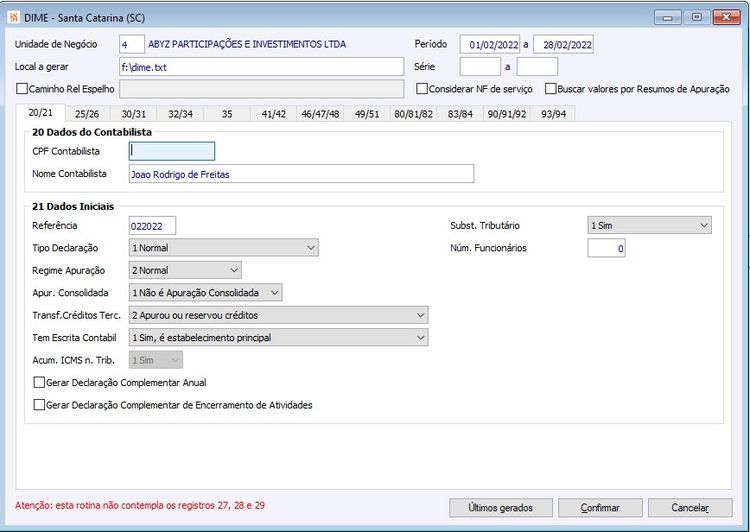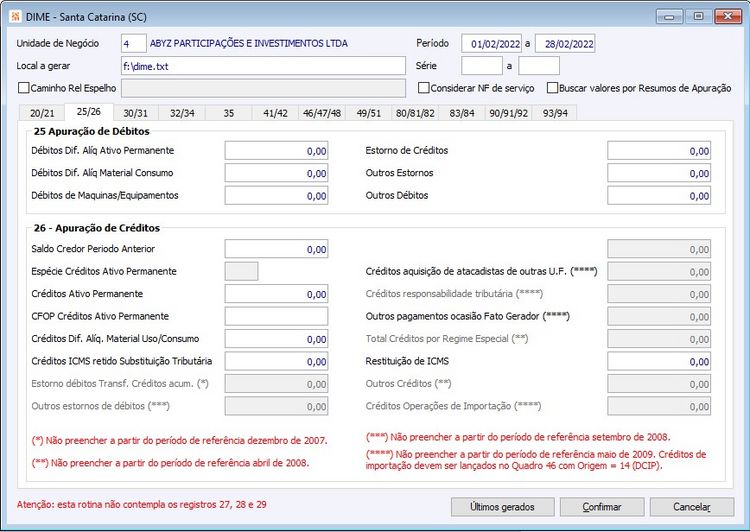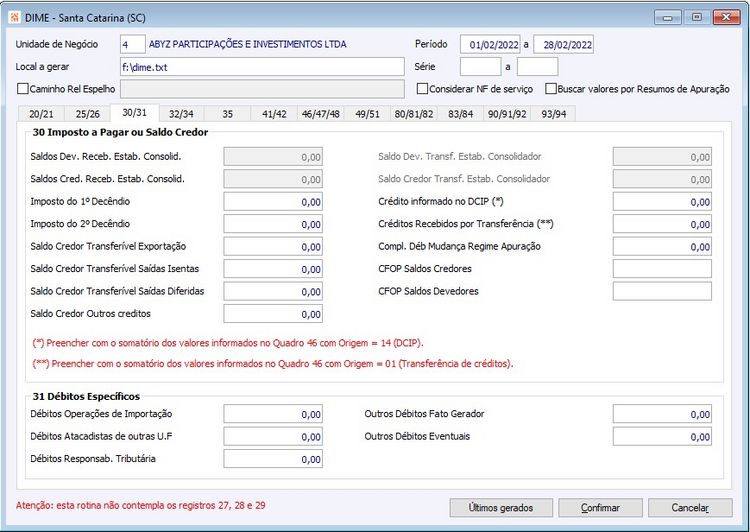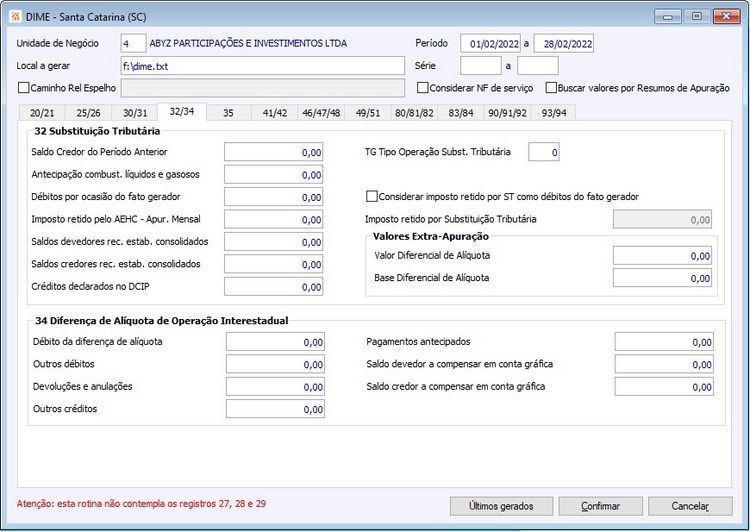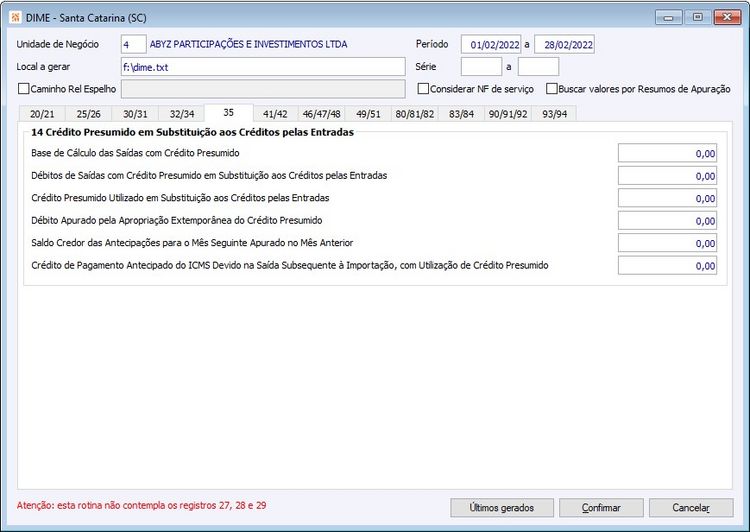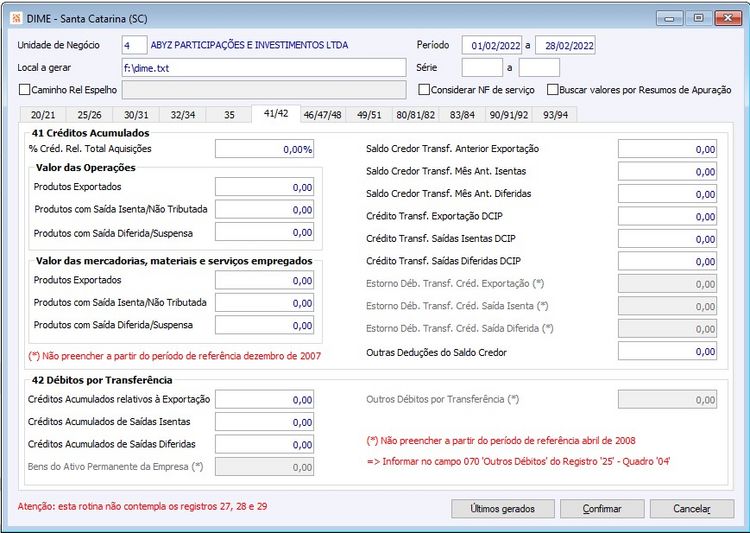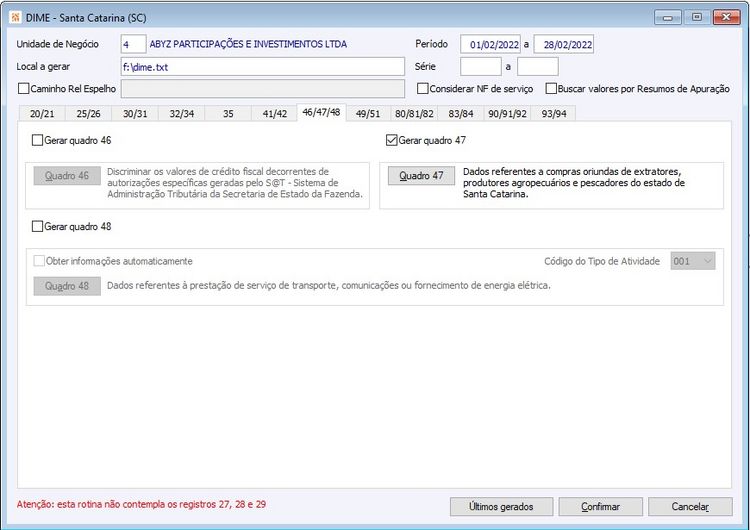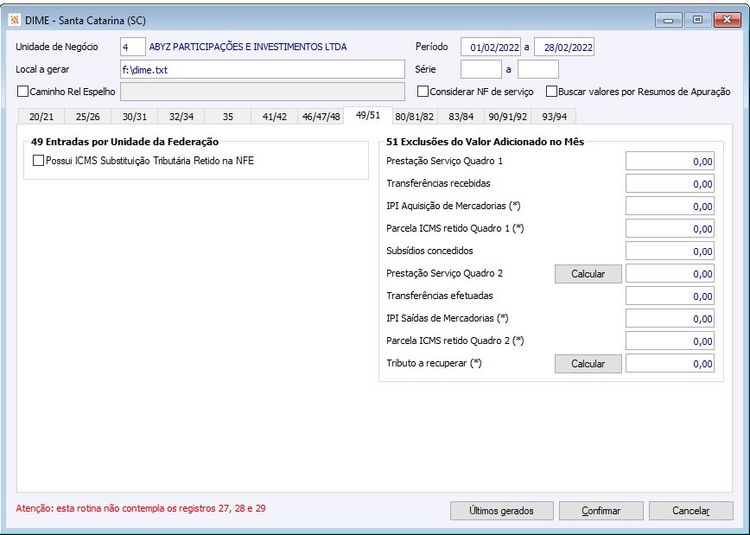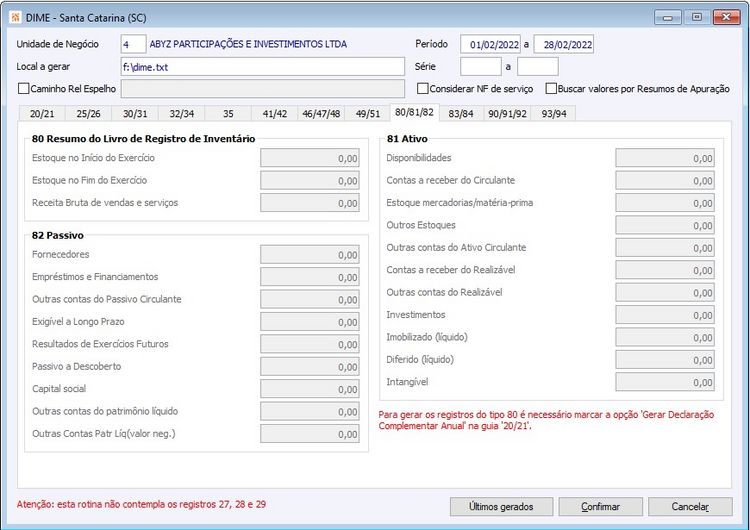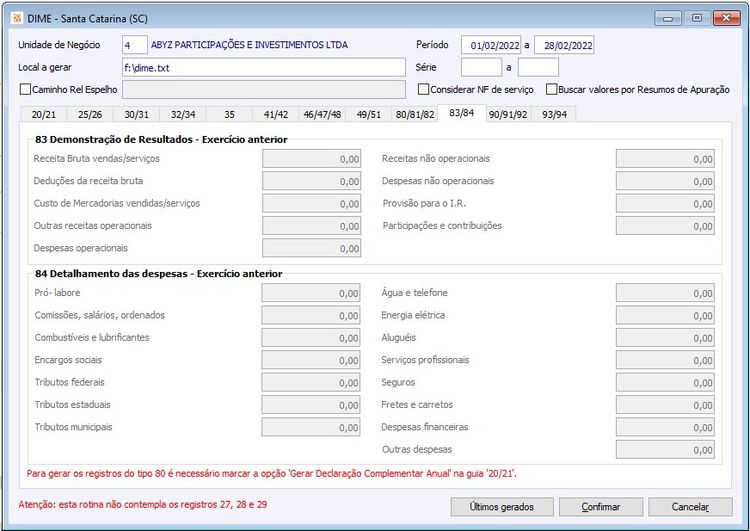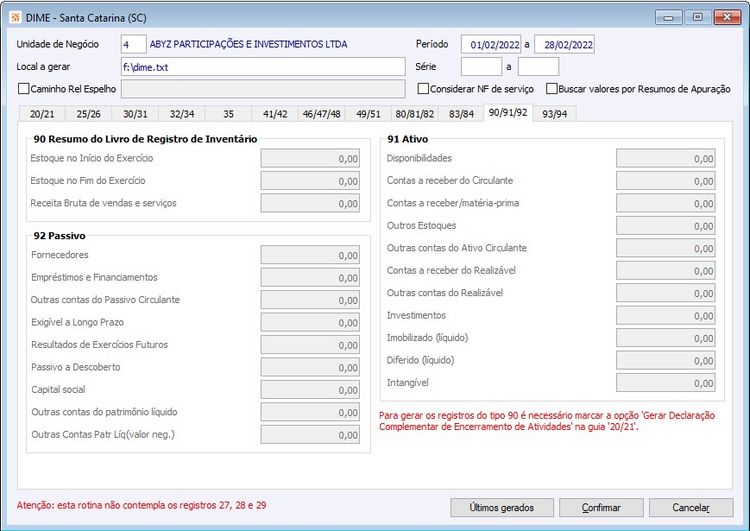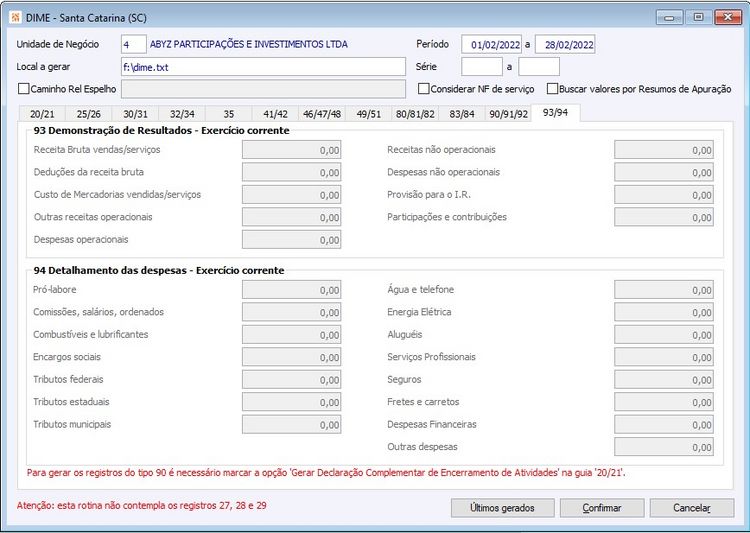LF DIME - Santa Catarina (SC)
Fiscal > Escrita Fiscal > Rotinas > Legais > GIA > GIAs Estaduais > DIME - Santa Catarina (SC)
DIME - Santa Catarina (SC)
Guia 20/21
Campos
Unidade de Negócio: informe o código da Unidade de Negócio a qual se deseja filtrar as informações referentes às Notas Fiscais de Entrada e as Notas Fiscais de Saída.
Período: Informe o período de datas desejado para filtrar as informações.
Caminho Arquivo: informe o Caminho onde será gerado o arquivo para a posterior importação no aplicativo da Secretaria da Fazenda de Santa Catarina. O caminho informado deve terminar com ‘\’.
Série: Informe o intervalo de Série, se necessário, para filtrar as informações.
Caminho Rel Espelho: marque esta opção e informe no campo ao lado o caminho e o nome do arquivo a ser gerado contendo o Relatório Espelho de acompanhamento das informações contidas no arquivo da DIME – Santa Catarina.
Considerar NF de serviço: marque esta opção para que a geração do arquivo considere apenas Notas Fiscais de Serviço. Quando esta opção estiver desmarcada serão desconsideradas as Notas Fiscais puramente de serviço (lista livros = 3), mas serão consideradas as Notas Fiscais mistas (lista livros = 2).
Grupo 20 Dados Contabilista
CPF Contabilista: informe o CPF do contabilista responsável.
Nome Contabilista: Informe o nome do contabilista responsável.
Grupo 21 Dados Iniciais
Referência: informe o período de referência da declaração no padrão MMAAAA.
Tipo Declaração: informe se o tipo da declaração é “1 Normal”, “2 Encerramento de atividades” ou “3 Saída do Regime de Estimativa Fiscal”.
Regime de Apuração: informe se o Regime de Apuração é “2 Normal”, “3 Estimativa”, “7 Bares/Restaurantes” ou “9 Produtor Primário”.
Apur. Consolidada: informe se a Apuração não possui informações consolidadas, ou se possui e é o consolidador ou o consolidado.
Transf. Créditos Terc.: informe se ocorreu transferência ou recebimento de créditos no período.
Tem Escrita Contábil: Informe se o Contribuinte possui ou não Escrita Contábil.
Gerar Declaração Complementar Anual: Marque esta opção para gerar as informações da Declaração Complementar Anual (Registros 80, 81, 82, 83 e 84) somente quando possui Escrita Contábil (campo Tem Escrita Contábil da tela igual a 1 (Sim)).
Esta declaração deve ser apresentada sempre na referência do mês de junho do respectivo ano ou quando ocorrer o encerramento das atividades do Contribuinte, caso a mesma aconteça entre os meses de janeiro a junho.
Gerar Declaração Complementar de Encerramento de Atividades: marque esta opção para gerar as informações da Declaração Complementar de Encerramento de Atividades do Contribuinte (Registros 90, 91, 92, 93 e 94) somente quando possui Escrita Contábil (campo Tem Escrita Contábil da tela igual a 1 (Sim)).
Esta declaração deve ser apresentada somente quando ocorrer o encerramento das atividades do Contribuinte.
Acum. ICMS n. trib.: Selecione esta opção como 1 (Sim) para acumular o ICMS Não Tributado ao valor ICMS Outros nas Notas Fiscais de Entrada e nas Notas Fiscais de Saída para ocorrer corretamente a totalização nos registros ‘49’ (Entradas por Unidade da Federação) e ‘50’ (Saídas por Unidade da Federação) do arquivo da DIME – Santa Catarina.
Subst. Tributário: selecione se o Contribuinte é ou não Substituto Tributário ou Substituto Solidário. Este último é indicado quando o Contribuinte receber mercadoria ou prestação de serviços sujeitos a substituição tributária sem a devida retenção e o recolhimento do imposto pelo substituto tributário. Caso o Contribuinte seja Substituto Tributário e Substituto Solidário selecione uma dessas opções.
Núm. Funcionários: informe o número de funcionários que trabalham para o Contribuinte independente de vínculo trabalhista.
Guia 25/26
Informar os valores dos débitos e dos créditos extras documentos fiscais conforme a necessidade.
Guia 30/31
Informar os valores de Impostos a Pagar ou Saldo Credor conforme a necessidade.
Guia 32/34
Informar os valores de Débitos Específicos, de Substituição Tributária e de Diferença de Alíquota Interestadual conforme a necessidade.
No quadro ’32 Substituição Tributária’ marque a opção ‘Possui ICMS próprio não destacado na NF’ quando o ICMS Próprio não estiver destacado na NF. Neste caso será considerada no item 040 ‘Base de cálculo do ICMS próprio’ do Tipo de Registro '32' a informação acumulada do campo 'ICMS Outros' dos impostos do movimento. Já no item 050 'ICMS próprio do Tipo de Registro '32' será considerada a informação acumulada do campo 'Valor ICMS outros não Destacado' do movimento. Ambos nas Notas Fiscais de Entrada/Saída e conforme a TG informada no campo ‘TG Tipo Operação Subst. Tributária’ da tela.
Quando o campo ‘Possui ICMS próprio não destacado na NF’ estiver desmarcado serão acumulados os campos 'Base ICMS' e 'Valor ICMS' do imposto de entrada e imposto de saída, respectivamente.
Quando o campo ‘Considerar imposto retido por ST como débitos do fato gerador’ estiver marcado o campo ‘Débitos por ocasião do fato gerador’ será desabilitado e seu valor será zerado bem como o campo ‘Imposto retido por Substituição Tributária’ será habilitado.
O campo ‘Imposto retido por Substituição Tributária’ só ficará habilitado quando o campo ‘Considerar imposto retido por ST como débitos do fato gerador’ estiver selecionado.
O valor informado no campo ‘Valor Diferencial de Alíquota’ será adicionado no item ‘010’ do quadro 11 do Registro 32 do arquivo gerado.
O valor informado no campo ‘Base Diferencial de Alíquota’ será adicionado no item ‘060’ do quadro 11 do Registro 32 do arquivo gerado.
Guia 35
Informar os valores conforme necessidade.
Guia 41/42
Informar os valores dos Créditos Acumulados e dos Débitos por Transferência conforme a necessidade.
Guia 46/47/48
Informar os valores dos Créditos por Incentivos Fiscais e selecione os quadros que deseja gerar.
Guia 49/51
Informar os valores das Notas Fiscais de Entradas por Unidade da Federação e das exclusões do valor adicionado no mês conforme a necessidade.
Guia 80/81/82
Informar os valores da Declaração Complementar Anual referente ao Resumo do Livro de Registro de Inventário, Ativo e Passivo conforme a necessidade. Estas opções estão disponíveis para serem informadas quando o campo ‘Gerar Declaração Complementar Anual’ estiver marcado na guia ‘20/21’ da tela e, também, quando o campo ‘Tem Escrita Contábil’ estiver selecionado como 1 (Sim) nesta mesma guia.
Guia 83/84
Informar os valores da Declaração Complementar Anual referente à demonstração de resultados e ao detalhamento das despesas do exercício anterior conforme a necessidade. Estas opções estão disponíveis para serem informadas quando o campo ‘Gerar Declaração Complementar Anual’ estiver marcado na guia ‘20/21’ da tela e, também, quando o campo ‘Tem Escrita Contábil’ estiver selecionado como 1 (Sim) nesta mesma guia.
Guia 90/91/92
Informar os valores da Declaração Complementar de Encerramento de Atividades referentes ao Resumo do Livro de Registro de Inventário, ao Ativo e ao Passivo conforme a necessidade. Estas opções estão disponíveis para serem informadas quando o campo ‘Gerar Declaração Complementar de Encerramento de Atividades’ estiver marcado na guia ‘20/21’ da tela e, também, quando o campo ‘Tem Escrita Contábil’ estiver selecionado como 1 (Sim) nesta mesma guia.
Guia 93/94
Informar os valores da Declaração Complementar de Encerramento de Atividades referentes à demonstração de resultados e ao detalhamento das despesas do exercício corrente conforme a necessidade. Estas opções estão disponíveis para serem informadas quando o campo ‘Gerar Declaração Complementar de Encerramento de Atividades’ estiver marcado na guia ‘20/21’ da tela e, também, quando o campo ‘Tem Escrita Contábil’ estiver selecionado como 1 (Sim) nesta mesma guia.
Botões
Botão Confirmar: ao clicar nesse botão é disparado o evento para o próximo registro,
quando não constar próximo registro, entrará em modo criar, salvando o registro.
Botão Cancelar: ao clicar nesse botão, é disparado o evento de cancelar, saindo da tela de registros sem salvar informações.